批处理自动拷贝昨天文档数据
批处理自动备份文件并且压缩以及自动删除旧文件
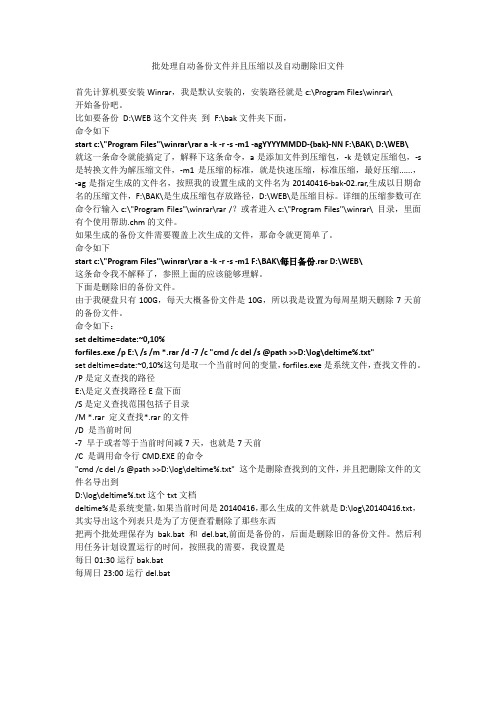
批处理自动备份文件并且压缩以及自动删除旧文件首先计算机要安装Winrar,我是默认安装的,安装路径就是c:\Program Files\winrar\开始备份吧。
比如要备份D:\WEB这个文件夹到F:\bak文件夹下面,命令如下start c:\"Program Files"\winrar\rar a -k -r -s -m1 -agYYYYMMDD-{bak}-NN F:\BAK\ D:\WEB\就这一条命令就能搞定了,解释下这条命令,a是添加文件到压缩包,-k是锁定压缩包,-s 是转换文件为解压缩文件,-m1是压缩的标准,就是快速压缩,标准压缩,最好压缩......,-ag是指定生成的文件名,按照我的设置生成的文件名为20140416-bak-02.rar,生成以日期命名的压缩文件,F:\BAK\是生成压缩包存放路径,D:\WEB\是压缩目标。
详细的压缩参数可在命令行输入c:\"Program Files"\winrar\rar /?或者进入c:\"Program Files"\winrar\ 目录,里面有个使用帮助.chm的文件。
如果生成的备份文件需要覆盖上次生成的文件,那命令就更简单了。
命令如下start c:\"Program Files"\winrar\rar a -k -r -s -m1 F:\BAK\每日备份.rar D:\WEB\这条命令我不解释了,参照上面的应该能够理解。
下面是删除旧的备份文件。
由于我硬盘只有100G,每天大概备份文件是10G,所以我是设置为每周星期天删除7天前的备份文件。
命令如下:set deltime=date:~0,10%forfiles.exe /p E:\ /s /m *.rar /d -7 /c "cmd /c del/s @path >>D:\log\deltime%.txt"set deltime=date:~0,10%这句是取一个当前时间的变量,forfiles.exe是系统文件,查找文件的。
批处理拷贝文件和文件夹方式
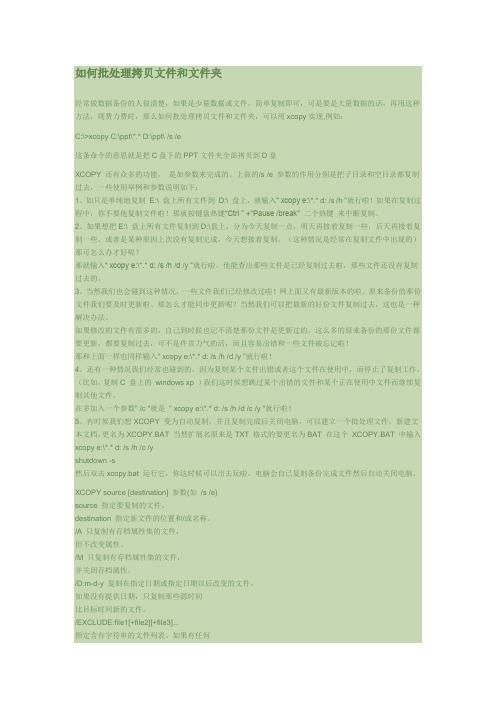
如何批处理拷贝文件和文件夹经常做数据备份的人很清楚,如果是少量数据或文件,简单复制即可,可是要是大量数据的话,再用这种方法,则费力费时,那么如何批处理拷贝文件和文件夹,可以用xcopy实现,例如:C:\>xcopy C:\ppt\*.* D:\ppt\ /s /e这条命令的意思就是把C盘下的PPT文件夹全部拷贝到D盘XCOPY 还有众多的功能,是加参数来完成的。
上面的/s /e 参数的作用分别是把子目录和空目录都复制过去,一些使用举例和参数说明如下:1、如只是单纯地复制E:\ 盘上所有文件到D:\ 盘上,就输入“ xcopy e:\*.* d: /s /h "就行啦!如果在复制过程中,你不要他复制文件啦!那就按键盘热键“Ctrl " +"Pause /break" 二个热键来中断复制。
2、如果想把E:\ 盘上所有文件复制到D:\盘上,分为今天复制一点,明天再接着复制一些,后天再接着复制一些。
或者是某种原因上次没有复制完成,今天想接着复制。
(这种情况是经常在复制文件中出现的)那可怎么办才好呢?那就输入“ xcopy e:\*.* d: /s /h /d /y ”就行啦。
他能查出那些文件是已经复制过去啦,那些文件还没有复制过去的。
3、当然我们也会碰到这种情况,一些文件我们已经修改过啦!网上面又有最新版本的啦。
原来备份的那份文件我们要及时更新啦。
那怎么才能同步更新呢?当然我们可以把最新的好份文件复制过去,这也是一种解决办法。
如果修改的文件有很多的,自己到时候也记不清楚那份文件是更新过的。
这么多的原来备份的那份文件都要更新,都要复制过去,可不是件省力气的活,而且容易出错和一些文件被忘记啦!那和上面一样也同样输入" xcopy e:\*.* d: /s /h /d /y "就行啦!4、还有一种情况我们经常也碰到的,因为复制某个文件出错或者这个文件在使用中,而停止了复制工作,(比如,复制C 盘上的windows xp )我们这时候想跳过某个出错的文件和某个正在使用中文件而继续复制其他文件。
Windows应用场景下自动备份文件的批处理脚本

Windows应用场景下自动备份文件的批处理脚本在Windows环境下,文件备份对于保护重要数据和应对意外情况至关重要。
为了提高效率和方便性,我们可以使用批处理脚本来自动化文件备份的过程。
本文将介绍如何编写一个简单但功能强大的批处理脚本,以满足Windows应用场景下的自动备份文件需求。
一、需求分析在编写批处理脚本之前,我们需要先明确自动备份文件的具体需求。
以下是一些常见的需求和功能要求:1. 根据时间或事件触发备份:脚本可以设置定期备份,如每天、每周或每月备份;也可以在文件更新后自动备份。
2. 自动创建备份目录:脚本应具备自动创建备份目录的功能,以便按时间、日期或事件命名备份文件夹。
3. 选择备份文件和目录:脚本应允许用户灵活选择要备份的文件和目录。
4. 自定义备份设置:脚本应允许用户自定义备份的保存路径、文件名格式、备份间隔等设置。
二、编写批处理脚本以下是一个简单实现自动备份文件功能的批处理脚本示例:```bat@echo offsetlocalREM 备份文件夹路径set "sourceFolder=C:\Users\Username\Documents"REM 备份目标路径set "backupPath=D:\Backup"REM 备份文件名格式set "backupFileName=Backup_%DATE:/=-%_%TIME::=-%.zip"REM 创建备份文件夹set "backupFolder=%backupPath%\%DATE:/=-%"mkdir "%backupFolder%"REM 备份文件xcopy "%sourceFolder%" "%backupFolder%" /E /IREM 压缩备份文件夹powershell Compress-Archive -Path "%backupFolder%" -DestinationPath "%backupPath%\%backupFileName%"REM 删除临时备份文件夹rmdir /S /Q "%backupFolder%"endlocal```三、脚本说明1. 首先,使用`@echo off`和`setlocal`命令关闭命令行打印和启用本地环境变量。
用批处理文件自动备份文件及文件夹,并自动删除n天前的文件
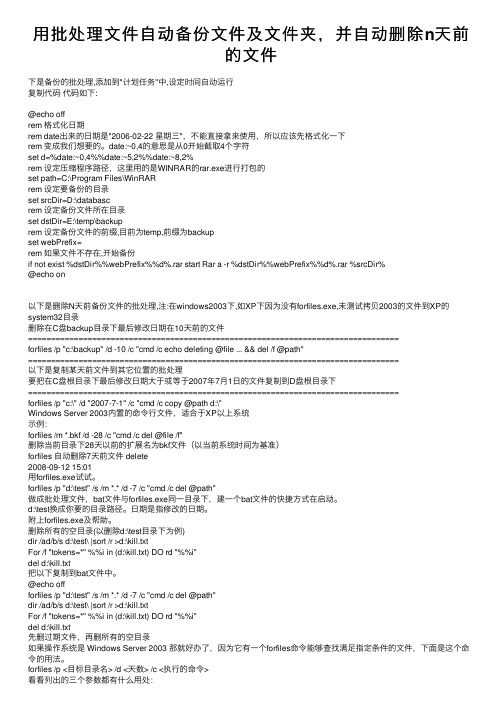
⽤批处理⽂件⾃动备份⽂件及⽂件夹,并⾃动删除n天前的⽂件下是备份的批处理,添加到"计划任务"中,设定时间⾃动运⾏复制代码代码如下:@echo offrem 格式化⽇期rem date出来的⽇期是"2006-02-22 星期三",不能直接拿来使⽤,所以应该先格式化⼀下rem 变成我们想要的。
date:~0,4的意思是从0开始截取4个字符set d=%date:~0,4%%date:~5,2%%date:~8,2%rem 设定压缩程序路径,这⾥⽤的是WINRAR的rar.exe进⾏打包的set path=C:\Program Files\WinRARrem 设定要备份的⽬录set srcDir=D:\databascrem 设定备份⽂件所在⽬录set dstDir=E:\temp\backuprem 设定备份⽂件的前缀,⽬前为temp,前缀为backupset webPrefix=rem 如果⽂件不存在,开始备份if not exist %dstDir%%webPrefix%%d%.rar start Rar a -r %dstDir%%webPrefix%%d%.rar %srcDir%@echo on以下是删除N天前备份⽂件的批处理,注:在windows2003下,如XP下因为没有forfiles.exe,未测试拷贝2003的⽂件到XP的system32⽬录删除在C盘backup⽬录下最后修改⽇期在10天前的⽂件=================================================================================forfiles /p "c:\backup" /d -10 /c "cmd /c echo deleting @file ... && del /f @path"=================================================================================以下是复制某天前⽂件到其它位置的批处理要把在C盘根⽬录下最后修改⽇期⼤于或等于2007年7⽉1⽇的⽂件复制到D盘根⽬录下=================================================================================forfiles /p "c:\" /d "2007-7-1" /c "cmd /c copy @path d:\"Windows Server 2003内置的命令⾏⽂件,适合于XP以上系统⽰例:forfiles /m *.bkf /d -28 /c "cmd /c del @file /f"删除当前⽬录下28天以前的扩展名为bkf⽂件(以当前系统时间为基准)forfiles ⾃动删除7天前⽂件 delete2008-09-12 15:01⽤forfiles.exe试试。
如何用dos命令在局域网内一键复制文件

如何用dos命令在局域网内一键复制文件
需要经常复制局域网内的其它电脑中的文件,可以用批处理文件中的dos命令来实现一键复制。
下面是店铺给大家整理的一些有关用dos命令在局域网内一键复制文件的方法,希望对大家有帮助!
用dos命令在局域网内一键复制文件的方法
在目标电脑H盘中新建backups文件夹,将它共享。
将需要保存的文件存储到这个文件夹中。
如果是数据库软件,可以设置成自动保存,保存路径设置到这个文件夹中,就不用手动复制文件了。
在存储电脑D盘中新建back文件夹。
用dos命令复制的文件设置成保存到这个文件夹中。
制作dos命令文件
将文本文档的扩展名改为bat。
一个有复制功能的dos批处理文件就完成了。
将这个文件放到一个不会被删除,又好找的地方。
然后发送快捷方式到桌面。
需要保存文件时运行快捷方式,back目录中就会出现文件。
这个命令只能复制backups目录中的文件,目录中包含的文件夹不能复制。
END。
批处理命令实用小技巧-让工作自动完成!

批处理文件的巧妙应用
您是否遇到过删除文件夹的过程中又被自运行项目或者其他程序建立,想清空某个文件夹内的垃圾文件却总是清不干净,很麻烦。
有没有一种办法可以双击一下鼠标就把指定文件夹下的文件统统清理干净呢?答案是有,而且不止一种。
下面我来简单介绍一下比较常用的一种方法,利用批处理文件来实现自动删除、复制、移动文件。
其实该方法很简单,说白了就是把DOS命令写入“*.bat”批处理文件然后保存。
那么对于电脑菜鸟来说要如何实现这一功能呢?首先:我们新建一个“TXT”文本文档(任意位置均可),然后打开该文本,按照DOS命令的语法写入运行的命令,如要实现删除指定文件夹下的全部或者某个文件,则写入“DEL *\*\*.*”(*号为指定的文件夹地址,“DEL”为删除命令,“DEL”后面所填均为所要删除文件的绝对路径。
要实现复制及移动可使用“COPY、或者MOVE”命令即可,其它功能的实现都大同小异。
将该文档编辑完成后保存为“BAT”后缀名的批处理文件。
以后鼠标双击或者将该批处理文件调入自运行程序及命令均可方便快捷的实现所编辑命令的完成,一步到位。
(批处理命令内部可集成多条运行命令,上一条完成后自动运行下一条,非常连贯和方便、省时省力)为处理复杂文件和大量文件转移、复制、删除、改名、修改属性、创建新文件、自动运行链式程序等工作提供了方便高效的方法。
······
非常实用的电脑使用小技巧,不妨与大家分享!。
批处理copy命令参数

批处理copy命令参数一、copy命令简介copy命令是批处理中常用的命令之一,用于复制文件或者文件夹。
copy命令可以将一个或多个文件从一个位置复制到另一个位置,同时还可以对复制后的文件进行重命名、合并等操作。
下面将对copy 命令的参数进行详细介绍。
二、copy命令参数解析1. /a 参数/a参数用于将文件属性复制到目标文件。
例如,我们可以使用以下命令将文件A.txt的属性复制到文件B.txt:copy /a A.txt B.txt2. /b 参数/b参数用于将二进制文件复制到目标文件。
二进制文件是一种非文本文件,如图像、视频等。
使用/b参数可以确保复制后的文件与原文件完全一致。
copy /b A.jpg B.jpg3. /d 参数/d参数用于复制只有在源文件中新于或者有更高时间戳的文件。
这个参数可以用来更新目标文件夹中的文件。
copy /d A.txt B.txt4. /v 参数/v参数用于验证源文件和目标文件之间的数据一致性。
复制过程中,copy命令会计算源文件和目标文件的校验和,并进行比较,以确保复制的准确性。
copy /v A.txt B.txt5. /y 参数/y参数用于在复制过程中自动覆盖目标文件,而不需要用户进行确认。
使用/y参数可以简化复制操作。
copy /y A.txt B.txt6. /z 参数/z参数用于在复制过程中显示进度百分比。
复制大文件时,可以使用/z参数来查看复制进度,以便掌握复制的情况。
copy /z A.txt B.txt7. /l 参数/l参数用于创建一个符号链接。
符号链接是一种特殊的文件,可以指向另一个文件或者文件夹。
使用/l参数可以创建符号链接,实现文件或者文件夹的共享和重用。
copy /l A.txt B.txt8. /n 参数/n参数用于在复制过程中禁止缓冲,即不将文件内容存储在内存中。
使用/n参数可以提高复制速度,适用于复制大文件。
copy /n A.txt B.txt9. /s 参数/s参数用于复制目录及其子目录中的所有文件。
批处理实现重要文件循环备份

批处理实现重要文件循环备份
某些记录文件非常重要,也要经常进行读写操作,为了保险做了个批处理文件,在文件关闭以后自动进行备份,根据你想要备份的次数可以无限扩展。
备份1与原文件相同,备份2是上一次的备份,备份3是上上次备份……
批处理文件内容如下:
@echo off
start "" /WAIT "Book1.xls"
copy Book1备份2.xls Book1备份3.xls
copy Book1备份1.xls Book1备份2.xls
copy Book1.xls book1备份1.xls
都是些基本命令,不做解释,你懂的。
隐藏以上批处理运行窗口方法,建立一个".VBS"文件,文件内容如下:
DIM objShell
set objShell=wscript.createObject("wscript.shell")
iReturn=objShell.Run("cmd.exe /C d:\excelbat.bat", 0, TRUE)
用这个VBS文件来启动上面的批处理文件,即可隐藏窗口。
批处理--Copy命令大全
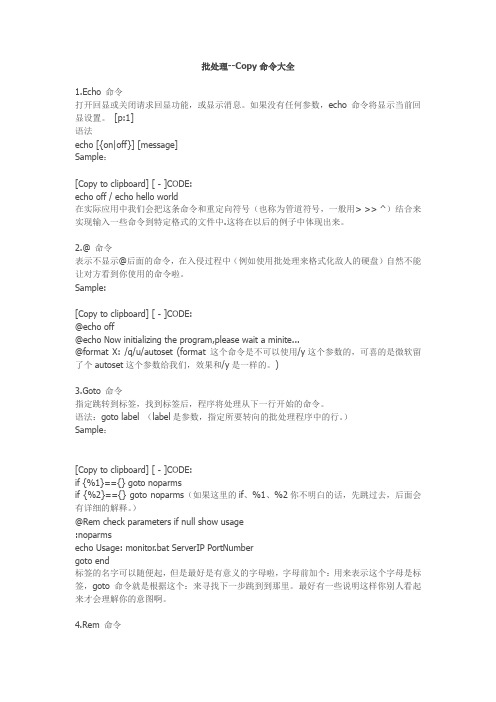
批处理--Copy命令大全1.Echo 命令打开回显或关闭请求回显功能,或显示消息。
如果没有任何参数,echo 命令将显示当前回显设置。
[p:1]语法echo [{on|off}] [message]Sample:[Copy to clipboard] [ - ]CODE:echo off / echo hello world在实际应用中我们会把这条命令和重定向符号(也称为管道符号,一般用> >> ^)结合来实现输入一些命令到特定格式的文件中.这将在以后的例子中体现出来。
2.@ 命令表示不显示@后面的命令,在入侵过程中(例如使用批处理来格式化敌人的硬盘)自然不能让对方看到你使用的命令啦。
Sample:[Copy to clipboard] [ - ]CODE:@echo off@echo Now initializing the program,please wait a minite...@format X: /q/u/autoset (format 这个命令是不可以使用/y这个参数的,可喜的是微软留了个autoset这个参数给我们,效果和/y是一样的。
)3.Goto 命令指定跳转到标签,找到标签后,程序将处理从下一行开始的命令。
语法:goto label (label是参数,指定所要转向的批处理程序中的行。
)Sample:[Copy to clipboard] [ - ]CODE:if {%1}=={} goto noparmsif {%2}=={} goto noparms(如果这里的if、%1、%2你不明白的话,先跳过去,后面会有详细的解释。
)@Rem check parameters if null show usage:noparmsecho Usage: monitor.bat ServerIP PortNumbergoto end标签的名字可以随便起,但是最好是有意义的字母啦,字母前加个:用来表示这个字母是标签,goto命令就是根据这个:来寻找下一步跳到到那里。
批处理实例
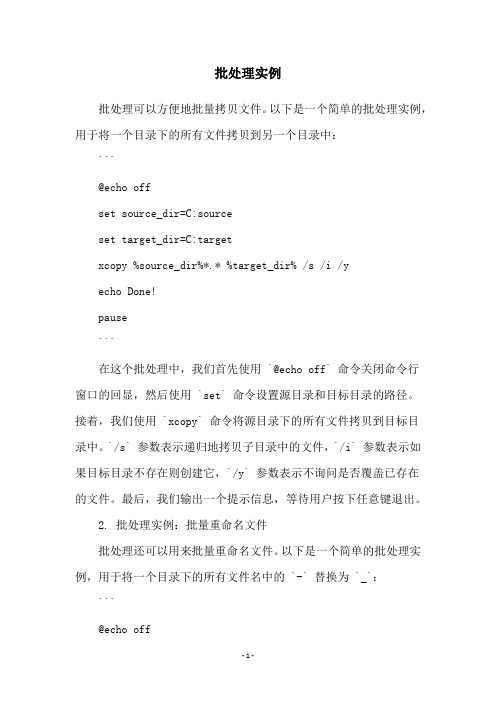
批处理实例批处理可以方便地批量拷贝文件。
以下是一个简单的批处理实例,用于将一个目录下的所有文件拷贝到另一个目录中:```@echo offset source_dir=C:sourceset target_dir=C:targetxcopy %source_dir%*.* %target_dir% /s /i /yecho Done!pause```在这个批处理中,我们首先使用 `@echo off` 命令关闭命令行窗口的回显,然后使用 `set` 命令设置源目录和目标目录的路径。
接着,我们使用 `xcopy` 命令将源目录下的所有文件拷贝到目标目录中。
`/s` 参数表示递归地拷贝子目录中的文件,`/i` 参数表示如果目标目录不存在则创建它,`/y` 参数表示不询问是否覆盖已存在的文件。
最后,我们输出一个提示信息,等待用户按下任意键退出。
2. 批处理实例:批量重命名文件批处理还可以用来批量重命名文件。
以下是一个简单的批处理实例,用于将一个目录下的所有文件名中的 `-` 替换为 `_`:```@echo offset dir=C:filesset old=-set new=_for /r %dir% %%f in (*.*) do (set 'file=%%~nxf'ren '%%f' '!file:%old%=%new%!')echo Done!pause```在这个批处理中,我们同样使用 `@echo off` 命令关闭命令行窗口的回显,然后使用 `set` 命令设置目录的路径和要替换的字符串。
接着,我们使用 `for /r` 命令遍历目录下的所有文件(包括子目录中的文件),并且对每个文件执行 `ren` 命令来进行重命名操作。
在 `ren` 命令中,我们使用了字符串替换语法`!file:%old%=%new%!`,将文件名中的 `-` 替换为 `_`。
如何在Word中实现文档的自动化批处理
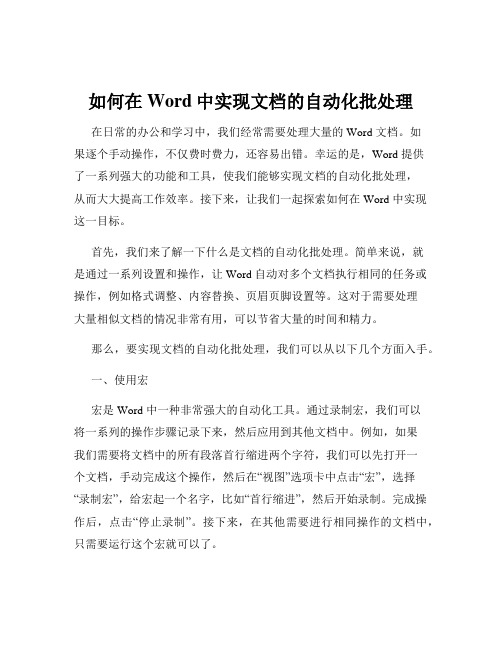
如何在Word中实现文档的自动化批处理在日常的办公和学习中,我们经常需要处理大量的 Word 文档。
如果逐个手动操作,不仅费时费力,还容易出错。
幸运的是,Word 提供了一系列强大的功能和工具,使我们能够实现文档的自动化批处理,从而大大提高工作效率。
接下来,让我们一起探索如何在 Word 中实现这一目标。
首先,我们来了解一下什么是文档的自动化批处理。
简单来说,就是通过一系列设置和操作,让 Word 自动对多个文档执行相同的任务或操作,例如格式调整、内容替换、页眉页脚设置等。
这对于需要处理大量相似文档的情况非常有用,可以节省大量的时间和精力。
那么,要实现文档的自动化批处理,我们可以从以下几个方面入手。
一、使用宏宏是 Word 中一种非常强大的自动化工具。
通过录制宏,我们可以将一系列的操作步骤记录下来,然后应用到其他文档中。
例如,如果我们需要将文档中的所有段落首行缩进两个字符,我们可以先打开一个文档,手动完成这个操作,然后在“视图”选项卡中点击“宏”,选择“录制宏”,给宏起一个名字,比如“首行缩进”,然后开始录制。
完成操作后,点击“停止录制”。
接下来,在其他需要进行相同操作的文档中,只需要运行这个宏就可以了。
要运行宏,可以在“视图”选项卡中点击“宏”,选择“查看宏”,然后选择要运行的宏,点击“运行”。
二、利用样式样式是 Word 中用于统一文档格式的重要工具。
我们可以创建自己的样式,并将其应用到多个文档中。
例如,我们创建一个标题样式,设置好字体、字号、颜色、对齐方式等,然后在写文档时,直接应用这个样式,就可以保证标题的格式一致。
此外,我们还可以通过修改样式来实现批处理格式的更改。
比如,如果我们觉得原来的标题样式字号太小,只需要修改样式的定义,所有应用了这个样式的标题都会自动更新格式。
三、使用查找和替换功能查找和替换功能不仅可以用于查找和替换文本内容,还可以用于格式的替换。
例如,我们要将文档中所有的宋体字替换为楷体字,就可以在“查找和替换”对话框中,选择“更多”,然后在“格式”中选择“字体”,设置要查找的字体为宋体,要替换的字体为楷体,然后点击“全部替换”。
批处理延时后复制文件

批处理延时后复制文件场景1、单目录复制将目录dir下的所有文件复制到目录dir2下bat复制使用xcopy命令,具体可参考百度百科@echo off::要复制的文件夹set SOUECE=F:\dir::复制到的目录set DESTINATION=F:\dir2xcopy%SOUECE%%DESTINATION%\/s/ypause/s:复制目录和子目录,除了空的。
/y:取消提示,直接覆盖场景2、多目录复制目录dir下有很多文件夹,每个文件夹下都有子文件夹dir3,现在要将dir目录下所有文件夹里面的dir3里的文件复制到目录dir2下bat复制使用for循环和xcopyfor循环的使用方式:for[参数]%%变量名in(匹配符)do(执行的命令),do里面的东西可以通过括号括起来,否则无法进行换行@echo off::要复制的文件夹set SOUECE=F:\dir::复制到的目录set DESTINATION=F:\dir2for/d%%i in(%SOUECE%\*)do(xcopy%%i\dir3%DESTINATION%\/s/y/i)pausefor后面的/d表示遍历当前路径的文件夹下的文件夹,如果不加,会获得dir目录下的所有文件名shell复制使用shell中的cp命令cp-r F:/dir/*/dir3/*F:/dir2使用shell进行复制,不用for循环,而且可以多次使用通配符cp-r F:/dir/*/dir4/*/*/dir3/*F:/dir2cp-r F:/dir/*/dir4/*/*/dir3/*.txt F:/dir2注意for循环在cmd命令窗口中使用的时候,变量i用%i表示,但是在cmd文件中保存后运行时,cnd文件里的i要用%%i表示路径中有中文的时候,可能会出现乱码,可以尝试转换编码格式,使用utf-8格式,使用ANSI格式。
用Dos批处理定时备份TD数据的方法

@ECHO OFFTITLE TestDirector8.1 数据备份程序Ver1.0 设计者:肖斌今天是: %date:~0,16%COLOR 0AECHO ======================================================================== ECHO = Application Name: TestDirector8.1 Data Auto Backup =ECHO = Author: xiaobin =ECHO = Create Date: 2007.6.7 =ECHO = Last Modify Date: 2007.6.21 =ECHO = Company: Beijing ZhongSou Online Software CO., LTD =ECHO ======================================================================== SET /A TS=%TIME:~0,2%*3600+%TIME:~3,2%*60+%TIME:~6,2%REM *****************************************************************************REM 设置日期变量格式:xxxx-xx-xx [可修改]SET Dates=%date:~0,4%%date:~5,2%%date:~8,2%REM 设置时间变量格式:xx.xx.xx [可修改]SET Tsp="%time:~0,1%"IF %Tsp%==" " (SET Times=0%time:~1,1%%time:~3,2%%time:~6,2%) & GOTO LSSET Times=%time:~0,2%%time:~3,2%%time:~6,2%:LSREM 设置源文件夹变量[可修改]SET SourceDir=F:\TD8_DIR\REM 设置目的文件夹变量[可修改]SET DestDir=E:\TD_Backup\data\REM 设置日志文件夹变量[可修改]SET LogsDir=E:\TD_Backup\logs\REM 参数拼接[不能修改]SET DDir=%DestDir%TD8_Dir_%Dates%_%Times%\SET LDir=%LogsDir%%Dates%_%Times%.logSET Tpe=%DestDir%tmp.txtSET Tpe1=%LogsDir%tmp.txtREM SET Tpe2=%LogsDir%tmp1.txtSET Tmp=%LogsDir%tmp_%Dates%_%Times%_s.txtSET Tmp1=%LogsDir%tmp_%Dates%_%Times%_d.txtREM 日志文件保留数[可修改]SET H=5REM 备份目录保留数[可修改]SET S=5REM 设置提示信息环境变量SET Msg00=正在运行,请耐心等待......SET Msg01=源文件夹[ %SourceDir% ]不存在!!!SET Msg02=目的文件夹[ %DestDir% ]不存在!!!SET Msg03=日志文件夹[ %LogsDir% ]不存在!!!SET Msg04=程序已终止运行......SET Msg10=成功拷贝文件SET Msg11=未找到拷贝文件SET Msg12=用户通过ctrl-c中止拷贝操作SET Msg13=预置错误阻止文件拷贝操作SET Msg14=拷贝过程中写盘错误SET Msg20=30秒钟之后,自动关闭窗口!!!REM ***************************************************************************** REM 判断目录是否存在,如果不存在直接退出IF EXIST %SourceDir% GOTO Loop1SET COMM_Msg=%Msg01%GOTO EXT:Loop1IF EXIST %DestDir% GOTO Loop2SET COMM_Msg=%Msg02%GOTO EXT:Loop2IF EXIST %LogsDir% GOTO BEGINSET COMM_Msg=%Msg03%:EXTECHO %COMM_Msg%ECHO %Msg04%GOTO EXT1REM *****************************************************************************:BEGINECHO %Msg00%IF EXIST %LDir% DEL /Q %LDir%ECHO. >> %LDir%ECHO TestDirector8.1 数据备份日志文件Author:xiaobin >> %LDir%ECHO ============================================================================ >> %LDir% ECHO 开始日期: %date% >> %LDir%ECHO 开始时间: %time:~0,8% >> %LDir%SET /A TS=%TIME:~0,2%*3600+%TIME:~3,2%*60+%TIME:~6,2%ECHO 源目录: %SourceDir% >> %LDir%ECHO 备份目录: %DestDir% >> %LDir%ECHO 日志目录: %LogsDir% >> %LDir%ECHO ============================================================================ >> %LDir% IF EXIST %DDir% GOTO CPY0REM 目录不存在则创建新目录MKDIR %DDir%ECHO 创建新目录[ %DDir% ]成功!!! >> %LDir%GOTO CPY1:CPY0ECHO 目录[ %DDir% ]已经存在,将覆盖目录中的文件!!! >> %LDir%:CPY1ECHO ============================================================================ >> %LDir% DIR /S /B /O-N /A:-D %SourceDir% > %Tmp1%REM 备份开始XCOPY /E /C /Y /H %SourceDir%*.* %DDir% >> %LDir%IF ERRORLEVEL 4 GOTO XCM4IF ERRORLEVEL 3 GOTO XCM3IF ERRORLEVEL 2 GOTO XCM2IF ERRORLEVEL 1 GOTO XCM1IF ERRORLEVEL 0 GOTO XCM0REM ***************************************************************************** :XCM4SET COMM_Msg=%Msg14%GOTO END:XCM3SET COMM_Msg=%Msg13%GOTO END:XCM2SET COMM_Msg=%Msg12%GOTO END:XCM1SET COMM_Msg=%Msg11%GOTO END:XCM0SET COMM_Msg=%Msg10%GOTO ENDREM ***************************************************************************** :ENDECHO %COMM_Msg%ECHO %COMM_Msg% >> %LDir%ECHO. >> %LDir%DIR /S /B /O-N /A:-D %DDir% > %Tmp%REM 对比源目录与目的目录的文件数是否一致SET U=0FOR /F %%a IN (%Tmp%) DO @SET /A U+=1SET T=0FOR /F %%a IN (%Tmp1%) DO @SET /A T+=1ECHO 文件数目比较...... >> %LDir%ECHO 1.源目录[ %SourceDir% ]下的文件数为%T% 个; >> %LDir%ECHO 2.备份目录[ %DDir% ]下的文件数为%U% 个! >> %LDir%IF %T% NEQ %U% (ECHO 备份后的文件数与源目录中的文件数不相等,可能文件备份不全... >> %LDir%) ELSE (ECHO 备份后的文件数与源目录中的文件数相等,备份成功... >> %LDir% & ((IF EXIST %Tmp% DEL /Q %Tmp%) & (IF EXIST%Tmp1% DEL /Q %Tmp1%)))ECHO. >>%LDir%DIR /B /A:D /O-N %DestDir% > %Tpe%DIR /S /B /O-N %LogsDir%*.log > %Tpe1%REM DIR /S /B /O:-D /A:-D %LogsDir%tmp_*.txt > %Tpe2%SET I=0FOR /F "skip=%H%" %%a IN (%Tpe%) DO @IF EXIST %DestDir%%%a SET /A I+=1REM 删除临时文件REM SET /A P=%H%*2REM FOR /F "skip=%P%" %%a IN (%Tpe2%) DO @IF EXIST %%a DEL /Q %%aIF %I% GTR 0 GOTO DELBupGOTO EXT1:DELBupECHO 发现%I% 个比较旧的备份目录,将自动删除它!! >>%LDir%ECHO ............................................................................. >>%LDir%FOR /F "skip=%H%" %%a IN (%Tpe%) DO @IF EXIST %DestDir%%%a ECHO %DestDir%%%a >>%LDir%FOR /F "skip=%H%" %%a IN (%Tpe%) DO RMDIR /S /Q %DestDir%%%aFOR /F "skip=%S%" %%a IN (%Tpe1%) DO DEL /Q %%aECHO ............................................................................. >>%LDir%ECHO 删除旧的备份目录成功!! >>%LDir%ECHO. >>%LDir%REM *****************************************************************************:EXT1IF EXIST %Tpe% DEL /Q %Tpe%IF EXIST %Tpe1% DEL /Q %Tpe1%SET /A TS1=%TIME:~0,2%*3600+%TIME:~3,2%*60+%TIME:~6,2%SET /A TSM=%TS1%-%TS%ECHO ============================================================================ >> %LDir% ECHO 结束时间: %time:~0,8% 总耗时: %TSM% 秒>> %LDir%ECHO ============================================================================ >> %LDir% ECHO.ECHO %Msg20%PING -n 30 127.0.0.1 >NULEXIT。
在Windows系统上自动拷贝文件到USB设备

在Windows系统上自动拷贝文件到USB设备自动将文件复制到USB设备是一项非常方便的功能。
通过将文件自动复制到USB设备,我们可以节省时间和精力,同时确保文件的备份和安全。
在Windows系统上,我们可以通过以下步骤实现自动拷贝文件到USB设备的功能。
步骤1:检查USB设备连接情况首先,插入USB设备到计算机的USB接口中。
确保USB设备已被正确识别并显示在“我的电脑”或“文件资源管理器”的设备列表中。
步骤2:创建源文件夹和目标文件夹在计算机上选择一个合适的位置,创建一个源文件夹和一个目标文件夹。
源文件夹是用于存放需要自动复制的文件的文件夹,目标文件夹是用于接收复制文件的文件夹。
可以根据个人需求选择文件夹名称和位置。
步骤3:编写批处理脚本打开文本编辑器,创建一个新的文本文档,然后将以下命令粘贴到文本文档中:xcopy /s /y "源文件夹路径\*.*" "目标文件夹路径"请确保将“源文件夹路径”替换为实际的源文件夹路径,并将“目标文件夹路径”替换为实际的目标文件夹路径。
例如:xcopy /s /y "C:\Documents\SourceFolder\*.*""D:\Backup\DestinationFolder"保存文本文档,并将其文件扩展名更改为“.bat”。
例如,将文件名保存为“copyfiles.bat”。
步骤4:创建计划任务在Windows系统上,可以使用计划任务功能来自动执行批处理脚本。
按下Win + R键打开“运行”对话框,输入“taskschd.msc”并按回车键打开任务计划程序。
在任务计划程序中,选择“创建基本任务”来创建一个基本的计划任务。
按照向导的步骤填写计划任务的名称、描述和触发器等信息。
在“操作”步骤中,选择“启动程序”并浏览到之前创建的批处理脚本文件(.bat文件)。
在参数字段中,可以添加可选的参数以进一步自定义脚本的行为。
使用Word进行文档的自动化处理和批处理

使用Word进行文档的自动化处理和批处理自动化处理和批处理在现代办公环境中扮演着重要的角色,使得大量文档处理工作变得更加高效和便捷。
而使用Word软件进行文档的自动化处理和批处理,则是一种常用且有效的方法。
本文将介绍如何使用Word进行文档的自动化处理和批处理,并提供一些实用的技巧和案例。
一、了解自动化处理和批处理的概念自动化处理是指利用计算机技术和软件工具,通过事先设定好的规则和逻辑,对文档进行自动化的操作和处理。
批处理则是指对多个文档进行相同或相似的处理操作,以提高效率和减少重复劳动。
二、使用Word的宏功能进行自动化处理Word的宏功能可以记录和执行一系列的操作,实现对文档的自动化处理。
以下是使用Word的宏功能进行自动化处理的步骤:1. 打开Word软件,在“开发工具”选项卡中找到“宏”按钮,并点击“录制宏”;2. 在弹出的对话框中,输入宏的名称和可选的快捷键,点击“确定”;3. 对文档进行需要的操作,如格式设置、内容替换等;4. 点击“停止录制”按钮,保存宏。
通过以上步骤,就可以录制并保存一个宏。
以后只需执行该宏,即可自动执行之前设定的操作。
三、使用Word的邮件合并功能进行批处理Word的邮件合并功能可以批量处理文档,如批量发送邮件、批量生成报告等。
以下是使用Word的邮件合并功能进行批处理的步骤:1. 准备好数据源,如Excel表格或Outlook联系人列表;2. 打开一个空白文档,在“邮件合并”选项卡中找到“开始邮件合并”按钮,并选择相应的合并方式;3. 配置合并字段,在文档中插入相应的合并字段,并按需进行格式调整;4. 预览合并结果,确认无误后点击“完成合并”按钮,选择相应的操作。
通过以上步骤,就可以批量处理文档,快速生成大量相似的文件。
四、使用Word的自动编号功能进行文档处理Word的自动编号功能可以根据设定的规则和编号格式,自动为文档中的标题、章节、图表等进行编号。
以下是使用Word的自动编号功能进行文档处理的步骤:1. 打开一个空白文档,在需要编号的位置插入标题或章节等结构;2. 在“开始”选项卡的“段落”组中找到“多级列表”按钮,并选择相应的编号样式;3. 自定义编号样式,如添加新级别、更改编号格式等;4. 完成编号设置后,Word会根据设置的规则自动为文档中的结构进行编号。
windows应用场景下自动备份指定数据库的批处理脚本

windows应用场景下自动备份指定数据库的批处理脚本在Windows应用场景下,自动备份指定数据库是一个常见的需求。
通过批处理脚本编写,可以方便地实现数据库备份的自动化。
下面是一份适用于Windows应用场景的自动备份脚本示例:```bat@echo offsetlocalREM 配置数据库信息set "DB_SERVER=127.0.0.1"set "DB_NAME=example_db"set "DB_USERNAME=example_user"set "DB_PASSWORD=example_password"REM 配置备份信息set "BACKUP_FOLDER=C:\backup"set "BACKUP_FILE_NAME=%DB_NAME%_%date:/=-%_%time::=-%.bak"REM 创建备份文件夹(如果不存在)if not exist "%BACKUP_FOLDER%" (mkdir "%BACKUP_FOLDER%")REM 使用SQLCMD备份数据库sqlcmd -S %DB_SERVER% -d %DB_NAME% -U %DB_USERNAME% -P %DB_PASSWORD% -Q "BACKUP DATABASE [%DB_NAME%] TO DISK = N'%BACKUP_FOLDER%\%BACKUP_FILE_NAME%' WITH NOFORMAT, NOINIT, SKIP, STATS=10"REM 检查备份是否成功if %errorlevel% neq 0 (echo 备份失败,请检查数据库配置和备份文件夹路径。
) else (echo 备份成功,备份文件保存在 %BACKUP_FOLDER%\%BACKUP_FILE_NAME%。
- 1、下载文档前请自行甄别文档内容的完整性,平台不提供额外的编辑、内容补充、找答案等附加服务。
- 2、"仅部分预览"的文档,不可在线预览部分如存在完整性等问题,可反馈申请退款(可完整预览的文档不适用该条件!)。
- 3、如文档侵犯您的权益,请联系客服反馈,我们会尽快为您处理(人工客服工作时间:9:00-18:30)。
@echo off
echo 改成批处理
echo ---------------------------------------
echo * *
echo * 此脚本功能说明: *
echo * 1 备份数据库*
echo * 2 压缩备份的数据库*
echo * 3 上传指定FTP *
echo * 4 删除原备份,保留压缩*
echo ---------------------------------------
@echo off&setlocal enabledelayedexpansion
@echo off
color a
title 备份数据文件
echo 获取系统时间
set CurYear=%Date:~0,4%
set CurMonth=%Date:~5,2%
if %CurMonth% LSS 10 set CurMonth=0%Date:~6,1%
set CurDay=%Date:~8,2%
if %CurDay% LSS 10 set CurDay=0%Date:~9,1%
set Curhore=%time:~0,2%
if %Curhore% LSS 10 set Curhore=0%time:~1,1%
set Curminute=%time:~3,2%
if %Curminute% LSS 10 set Curminute=0%time:~4,1%
set Cursecond=%time:~6,2%
if %Cursecond% LSS 10 set Cursecond=0%time:~7,1%
set CurDate=%CurYear%%CurMonth%%CurDay%_%Curhore%%Curminute%%Cursecond%
echo 当前日期时间是%CurDate%
echo 系统日期是%CurYear%%CurMonth%%CurDay%
echo 系统时间是%Curhore%%Curminute%%Cursecond%
echo 取昨天日期
set yyyy=%date:~0,4%
set mm=%date:~5,2%
set dd=%date:~8,2%
if !mm! LSS 10 set /a mm=%mm:~1,1%
if !dd! LSS 10 set /a dd=%dd:~1,1%
set /a od=!dd!-1
if !od!==0 call :dd0
if !mm!==0 call :mm0
if !mm! LSS 10 set mm=0!mm!
if !od! LSS 10 set od=0!od!
set yyyymmdd=!yyyy!!mm!!od!
echo 昨天是:!yyyymmdd!
:dd0
set /a mm=!mm!-1
for %%a in (1 3 5 7 8 10 12)do set %%add=31
set /a pddd=!yyyy!*10/4
set pd2d=!pddd:~-1,1!
set 2dd=28
if !pd2d!==0 set 2dd=29
for %%b in (4 6 9 11)do set %%bdd=30
set od=!%mm%dd!
goto :start_begin
:mm0
set /a yyyy=!yyyy!-1
set mm=12 && set od=31
goto :start_begin
:start_begin
md d:\data\!yyyymmdd!
copy /y "\\172.168.1.67\datafile\20140530\*.txt" "d:\data\20140530\"。
